Homebrew是一款MacOS平台下的软件包管理工具,拥有安装、卸载、更新、查看、搜索等很多实用的功能。简单的一条指令,就可以实现包管理,而不用你关心各种依赖和文件路径的情况,十分方便快捷。 通常用于Mac系统,也可以安装在Linux系统
注意M1处理器的安装位置(与Intel有所区别): brew的安装位置:/opt/homebrew ,brew安装的所有【软件安装位置】在 /opt/homebrew/Cellar 目录下 
安装
官方安装方式
bash
复制代码
/bin/bash -c "$(curl -fsSL https://raw.githubusercontent.com/Homebrew/install/HEAD/install.sh)"
但这种方法并不适用国内的Mac用户,因为网络资源的原因,电脑下载是龟速,实在是无法忍受,不信你自己试试就知道了。
报错
bash
复制代码
curl: (7) Failed to connect to raw.githubusercontent.com port 443 after 25 ms: Connection refused
使用镜像加速方式安装
bash
复制代码
/bin/zsh -c "$(curl -fsSL https://gitee.com/cunkai/HomebrewCN/raw/master/Homebrew.sh)"
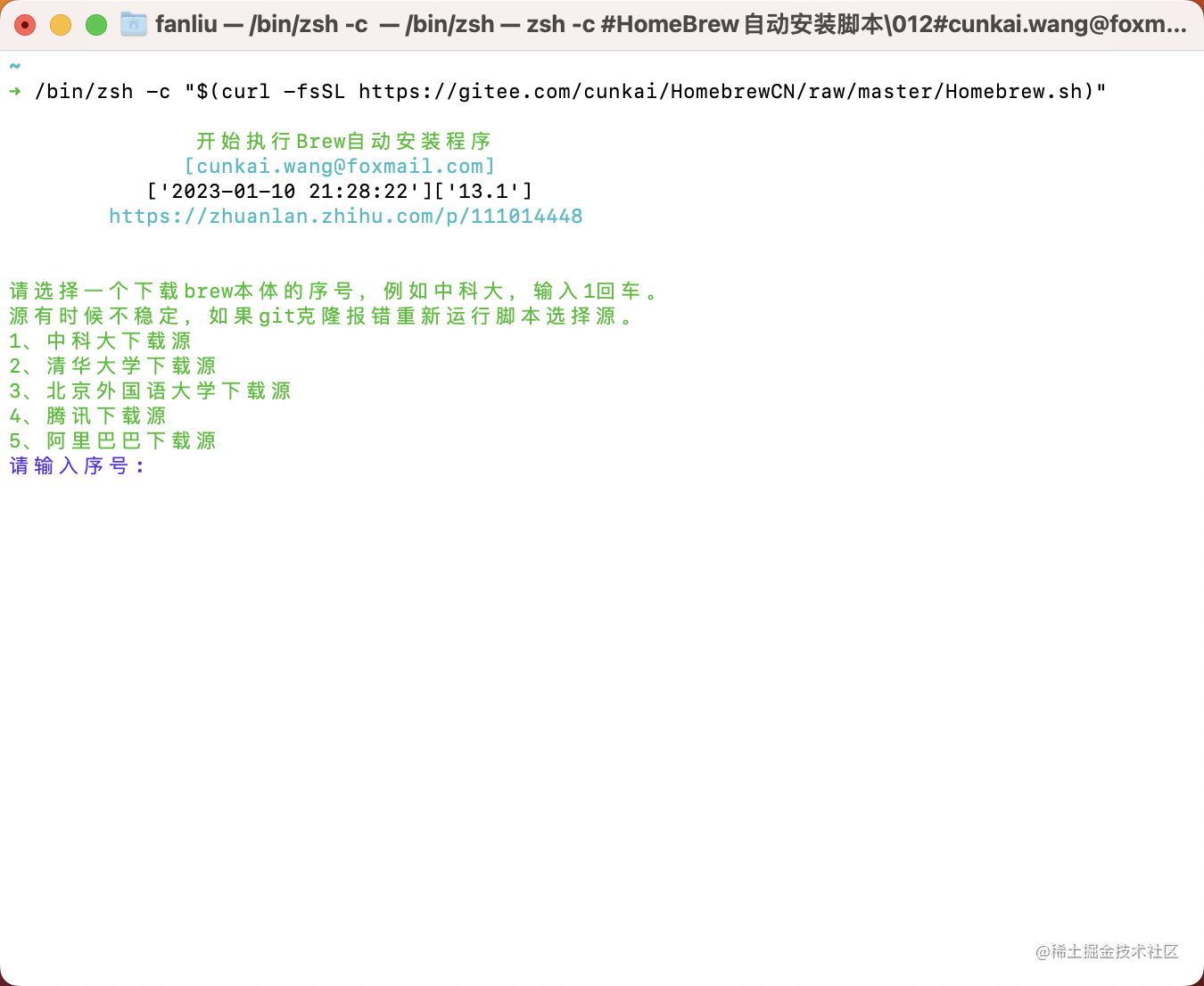
等待下载完成即可
解决下载慢有两个办法:
一是替换镜像源,将下载资源改为国内镜像资源即可(推荐)
二是科学上网,通过全局代理来进行安装,也是解决网络问题的一种方法(不推荐,不爱喝茶)
bash
复制代码
# 更新
brew update
环境变量
设置环境变了 根据Shell类型来设置,如果不设置环境变量,是无法识别到brew
bash
复制代码
brew help
zsh: command not found: brew
直接执行命令行提示的这一段命令就可以
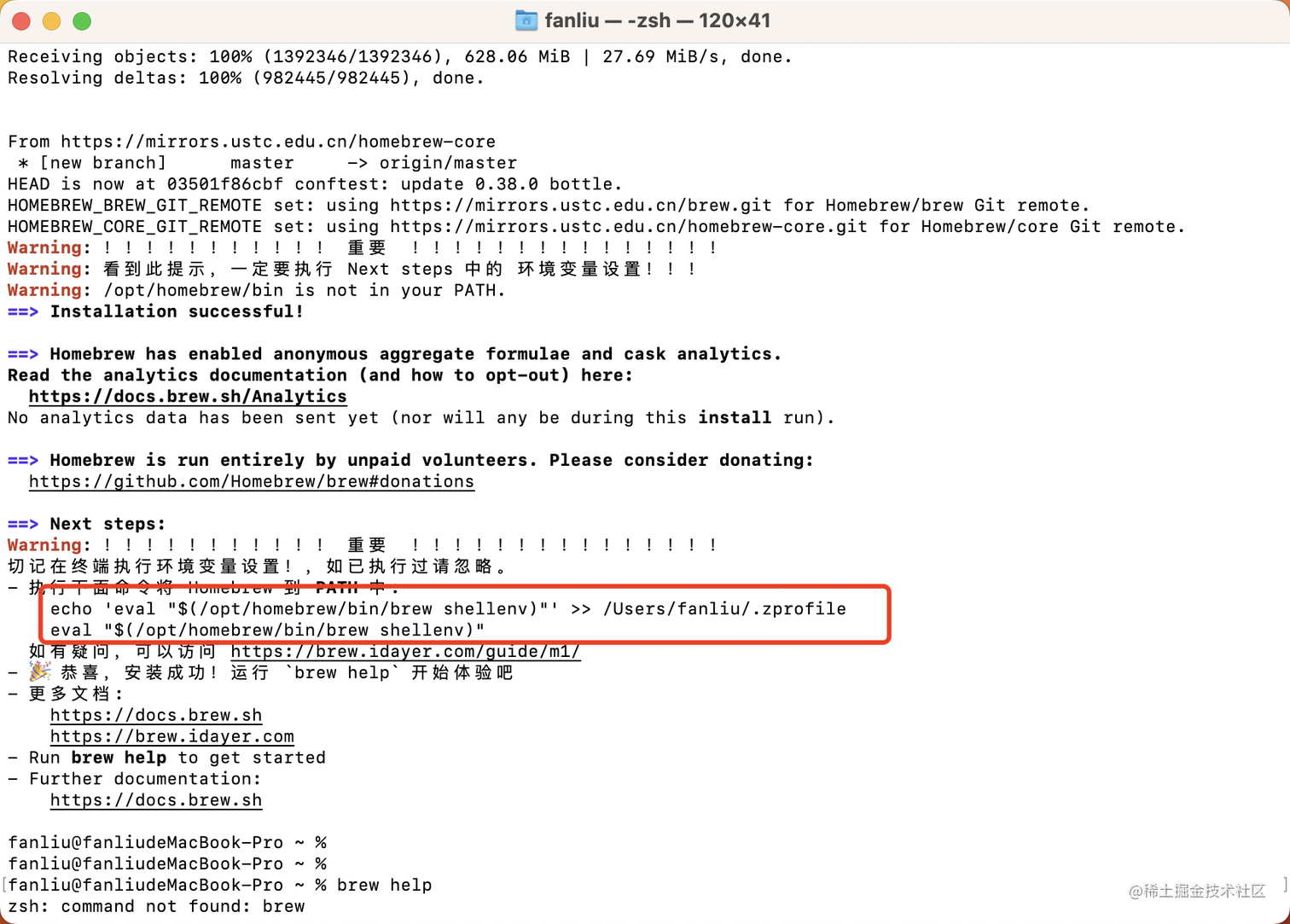
切换国内的镜像源
Homebrew 默认使用的是国外的源,在下载时速度可能会比较慢。好在国内的清华大学和中科大提供了 Homebrew 的镜像源,我们可以很轻松的切换源,从而提升我们的下载速度。
中科大源
bash
复制代码
git -C "$(brew --repo)" remote set-url origin https://mirrors.ustc.edu.cn/brew.git
git -C "$(brew --repo homebrew/core)" remote set-url origin https://mirrors.ustc.edu.cn/homebrew-core.git
git -C "$(brew --repo homebrew/cask)" remote set-url origin https://mirrors.ustc.edu.cn/homebrew-cask.git
brew update
清华大学源
bash
复制代码
git -C "$(brew --repo)" remote set-url origin https://mirrors.tuna.tsinghua.edu.cn/git/homebrew/brew.git
git -C "$(brew --repo homebrew/core)" remote set-url origin https://mirrors.tuna.tsinghua.edu.cn/git/homebrew/homebrew-core.git
git -C "$(brew --repo homebrew/cask)" remote set-url origin https://mirrors.tuna.tsinghua.edu.cn/git/homebrew/homebrew-cask.git
brew update
常用命令
- 搜索软件包:
brew search软件包名称 - 安装软件包:
brew install软件包名称 - 更新 Homebrew:
brew update - 更新软件包:
brew upgrade软件包名称 - 卸载软件包:
brew uninstall软件包名称 - 查看已安装软件包:
brew list - 查看已过时软件包:
brew outdated - 查看软件包信息:
brew info软件包名称
卸载Homebrew
bash
复制代码
/bin/zsh -c "$(curl -fsSL https://gitee.com/cunkai/HomebrewCN/raw/master/HomebrewUninstall.sh)"
node版本管理工具 n
n 是一个 Node.js 版本管理工具,用于在同一台计算机上轻松安装、切换和管理不同版本的 Node.js。通过使用 n,可以方便地在不同的项目中使用不同的 Node.js 版本,以确保项目的兼容性和稳定性。
安装
使用刚刚安装的brew来安装
bash
复制代码
brew install nv
or
npm install -g n
查看可以安装的版本 ,默认20个 --all可查看全部
bash
复制代码
n lts
安装不同Node版本
bash
复制代码
n <version>
如果安装很慢就切换镜像源,用node官方的镜像源下载太慢,可以切换成taobao或者其他的镜像。
bash
复制代码
# 设置环境变量
export N_NODE_MIRROR=https://npm.taobao.org/mirrors/node
# 安装
sudo -E n <version>
报错
bash
复制代码
Error: sudo required (or change ownership, or define N_PREFIX)
尝试在命令前面加sudo,然后输入密码
选择Node版本
自行执行n以查看下载的版本,并安装选定的版本。
bash
复制代码
n
node/4.9.1
ο node/8.11.3
node/10.15.0
Use up/down arrow keys to select a version, return key to install, d to delete, q to quit
如果使用node -v查看node版本报错,这是没有安装 Rosetta 2
bash
复制代码
zsh: bad CPU type in executable: node
执行命令
bash
复制代码
/usr/sbin/softwareupdate --install-rosetta --agree-to-license
常用命令
列出缓存中的下载版本:
bash
复制代码
n ls
移除版本
bash
复制代码
n rm 0.9.4 v0.10.0
正在删除除已安装版本之外的所有缓存版本:
bash
复制代码
n prune
查看安装位置
bash
复制代码
# 查看node版本安装位置
n which 11.14.0
/usr/local/n/versions/node/11.14.0/bin/node
题外话
在此疾速成长的科技元年,编程就像是许多人通往无限可能世界的门票。而在编程语言的明星阵容中,Python就像是那位独领风 骚的超级巨星, 以其简洁易懂的语法和强大的功能,脱颖而出,成为全球最炙手可热的编程语言之一。

Python 的迅速崛起对整个行业来说都是极其有利的 ,但“人红是非多”,导致它平添了许许多多的批评,不过依旧挡不住它火爆的发展势头。
在下个十年的剩余时间里,Python 还能如此重要以及保持完整性吗?今天,我们将对事实进行分析,破除一些误解。
学习资源推荐
除了上述分享,如果你也喜欢编程,想通过学习Python获取更高薪资,这里给大家分享一份Python学习资料。
这里给大家展示一下我进的兼职群和最近接单的截图

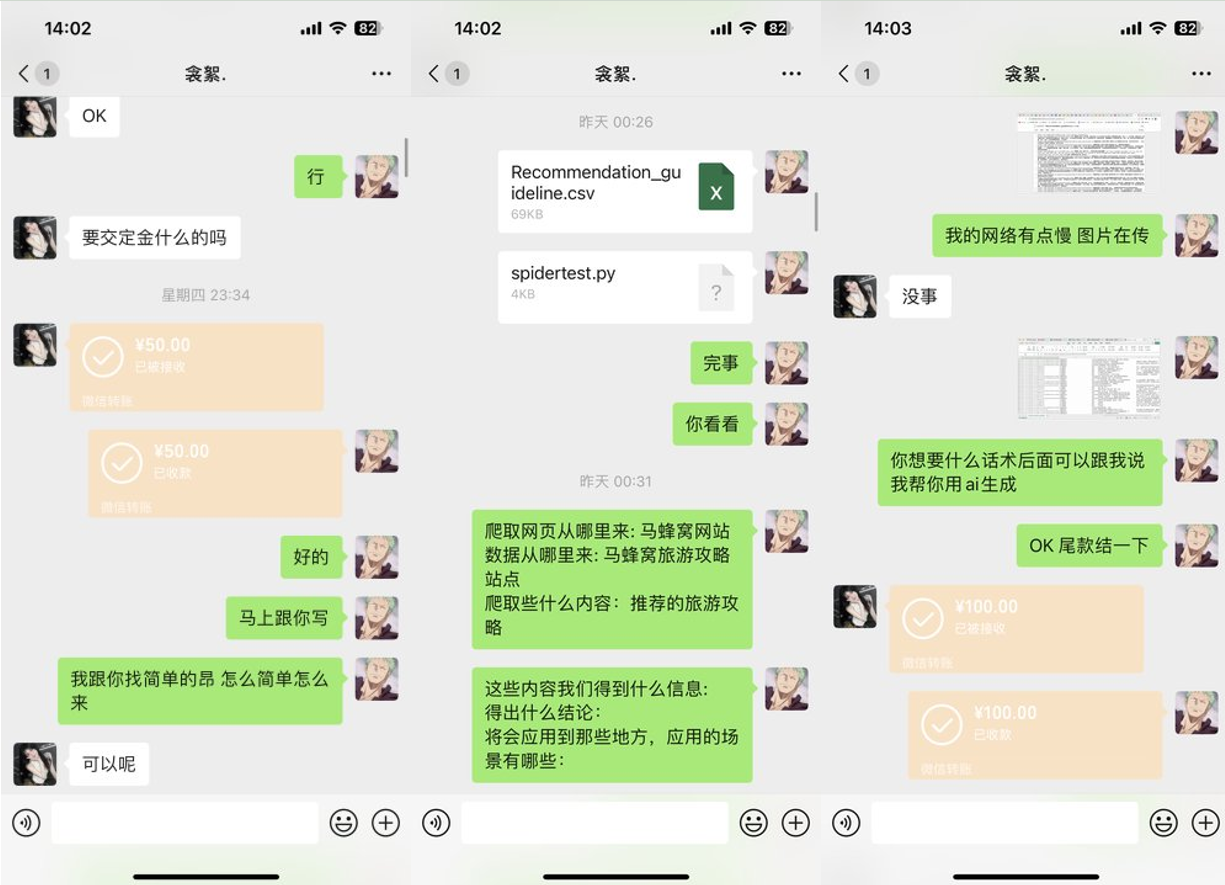
😝朋友们如果有需要的话,可以V扫描下方二维码联系领取,也可以内推兼职群哦~
学好 Python 不论是就业还是做副业赚钱都不错,但要学会 Python 还是要有一个学习规划。最后大家分享一份全套的 Python 学习资料,给那些想学习 Python 的小伙伴们一点帮助!
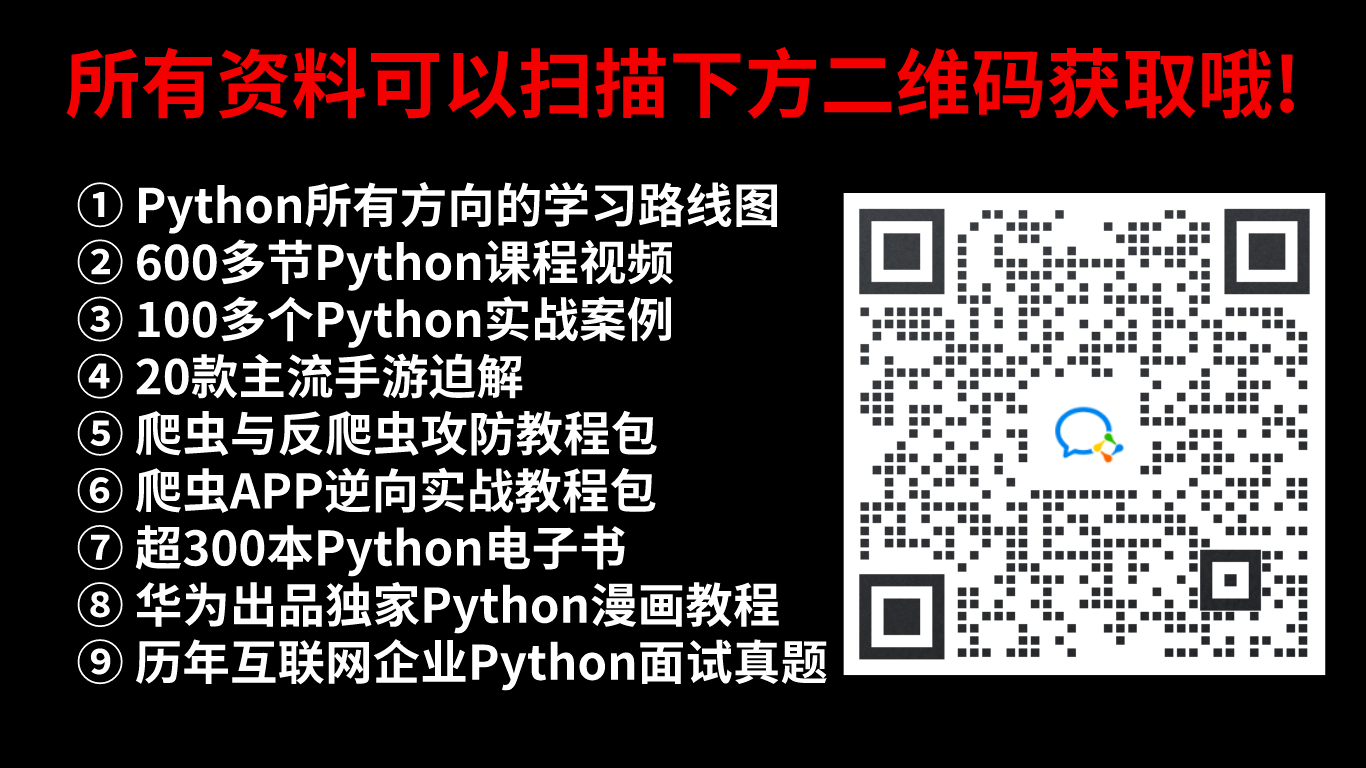 ### 1.Python学习路线
### 1.Python学习路线
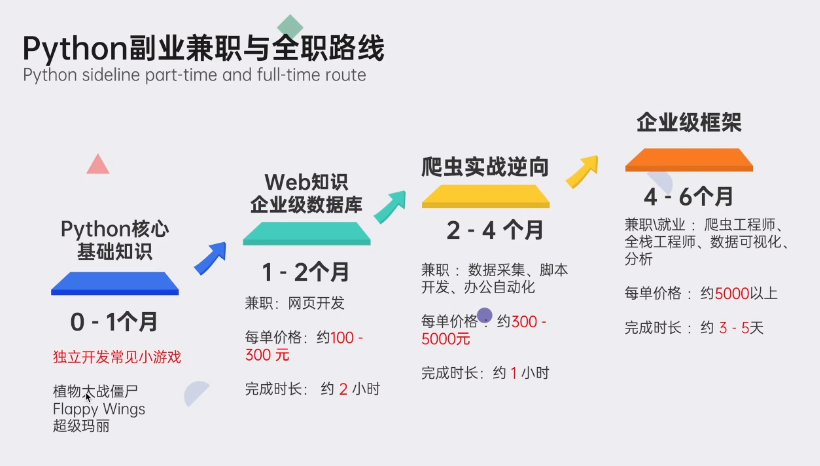
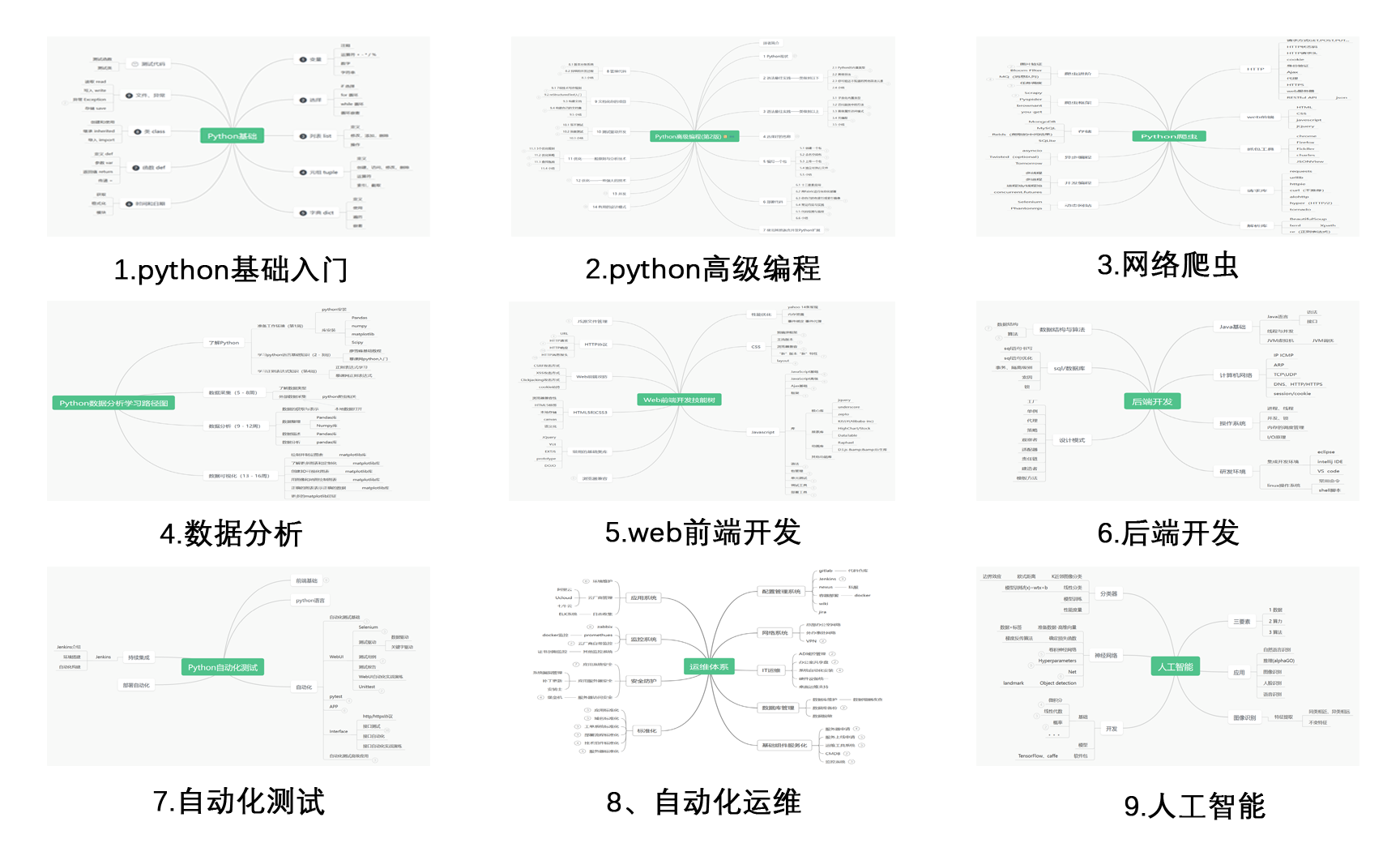
2.Python基础学习
01.开发工具

02.学习笔记

03.学习视频

3.Python小白必备手册

4.数据分析全套资源

5.Python面试集锦
01.面试资料
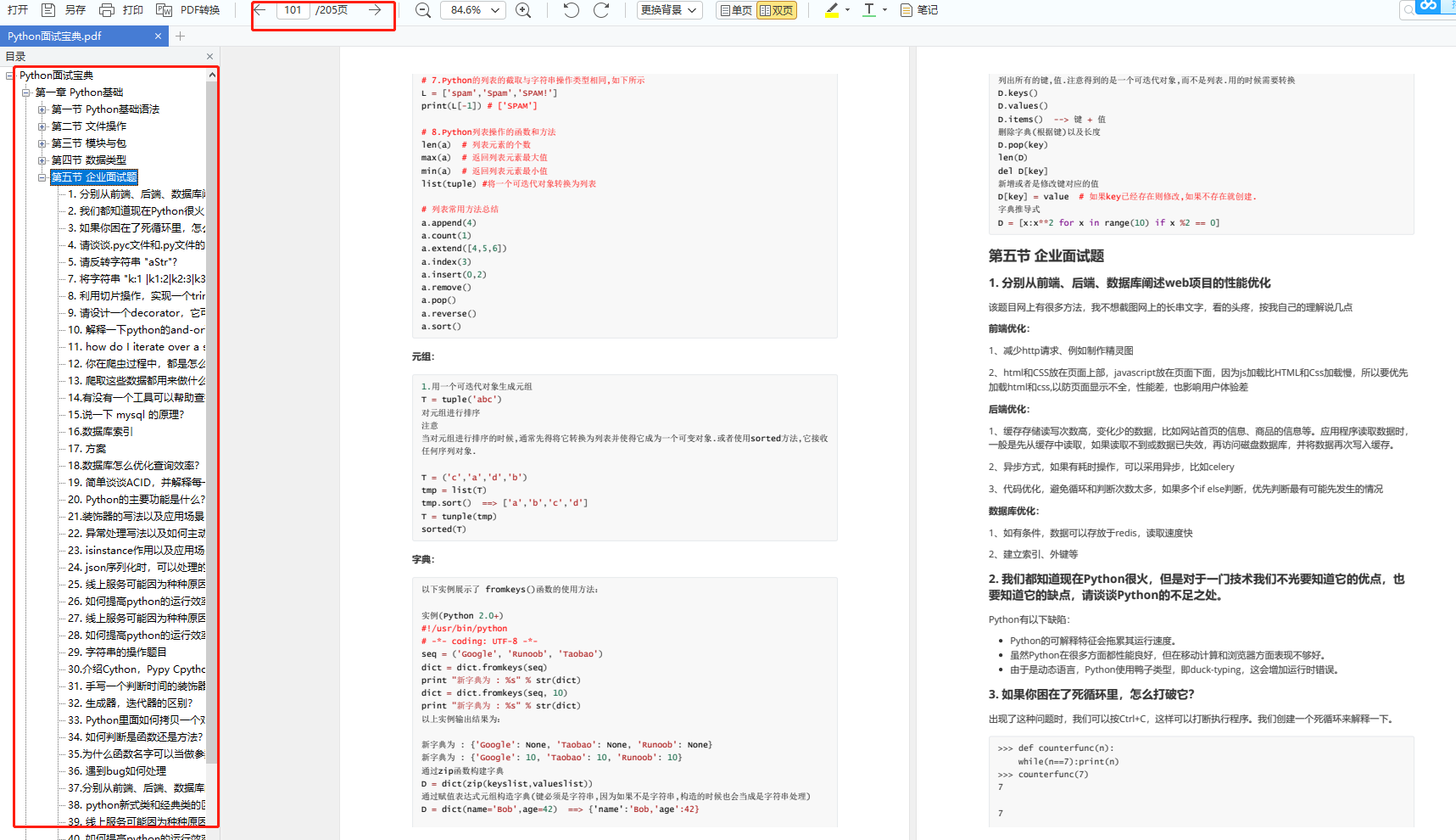

02.简历模板

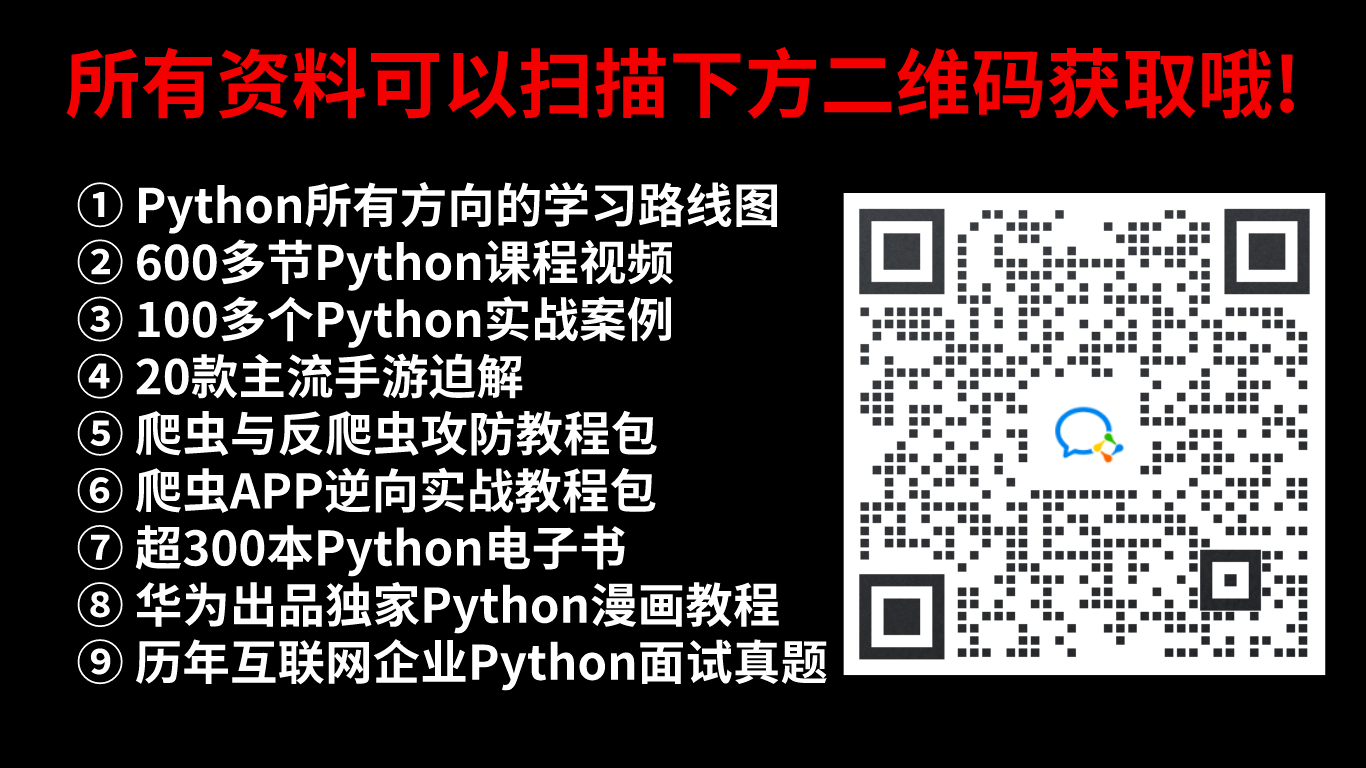
因篇幅有限,仅展示部分资料,添加上方即可获取👆
------ 🙇♂️ 本文转自网络,如有侵权,请联系删除 🙇♂️ ------





















 6325
6325











 被折叠的 条评论
为什么被折叠?
被折叠的 条评论
为什么被折叠?








